ps存储为web格式出错怎么办? ps储存为web所用格式错误的解决办法
photoshop存储为web所用格式显示无法完成该操作,详细解决方法如下。
打开photoshop,新建一个文档。使用文件-导出-存储为web所用格式。

弹出“无法完成该操作”。

打开搜索,输入regedit,打开注册表编辑器。

打开HKEY_CURRENT_USER\Software\Adobe\Photoshop\路径,不同版本的photoshop后面的文件夹名称不同。

在文件夹中右键-新建-DWORD(32位)值(D)。

命名为OverridePhysicalMemoryMB。

双击新建的OverridePhysicalMemoryMB,数值数据输入2000,然后选择十进制。

重启photoshop,可以正常使用存储为web所用格式。

以上就是ps储存为web所用格式错误的解决办法,希望大家喜欢,请继续关注脚本之家。
相关推荐:
PS存储web格式弹出警告窗口提示文件名含有非拉丁文怎么办?
ps切片不能导出怎么办? ps切片无法保存为web格式的解决办法
ps无法导出web格式切片怎么办? Ps存储web格式显示灰色解决办法
相关文章

ps2023无法导出jpg图片怎么办? 2023版ps存储为没jpg格式的解决办法
ps2023无法导出jpg图片怎么办?Photoshop更新到2023后默认无法保存jpg、png等格式,要如何解决呢?详细请看下文介绍2023-08-19 ps怎么保存一部分图片?ps中的图片看中了其中一个素材,想要单独保存局部素材,该怎么操作呢?下面我们就来看看ps图片局部另存为图案的技巧2023-06-19
ps怎么保存一部分图片?ps中的图片看中了其中一个素材,想要单独保存局部素材,该怎么操作呢?下面我们就来看看ps图片局部另存为图案的技巧2023-06-19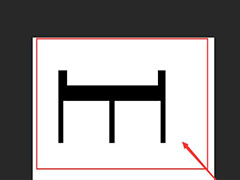 ps怎么选择保存路径?ps中创建的路径想要保存取来,该怎么操作呢?下面我们就来看看PS将选取路径保存的技巧2023-01-28
ps怎么选择保存路径?ps中创建的路径想要保存取来,该怎么操作呢?下面我们就来看看PS将选取路径保存的技巧2023-01-28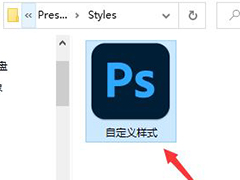
ps如何导出自定义图层样式? ps自定义图层样式导入本地保存的技巧
ps如何导出自定义图层样式?ps中自己做的图层样式,想要保存到本地,该怎么导出呢?下面我们就来看看ps自定义图层样式导入本地保存的技巧2022-11-08 很多小伙伴在使用Photoshop的时候,想知道间轴不显示怎么办,下面小编就为大家分享解决方法,感兴趣的小伙伴不要错过哦2022-09-15
很多小伙伴在使用Photoshop的时候,想知道间轴不显示怎么办,下面小编就为大家分享解决方法,感兴趣的小伙伴不要错过哦2022-09-15
ps图片保存为pdf大小如何控制? 图片转换pdf并控制大小的技巧
ps图片保存为pdf大小如何控制?ps中导入的图片想要保存未pdf格式,并控制pdf文件的大小,该怎么实现呢?下面我们就来看看ps图片转换pdf并控制大小的技巧2022-05-25
PS2022怎么查看可用内存? photoshop可用内存的查看方法
PS2022怎么查看可用内存?PS2022如果内存不够的话会很卡,想要看看内存的使用情况,该怎么查看呢?下面我们就来看看photoshop可用内存的查看方法,详细请看下文介绍2022-03-29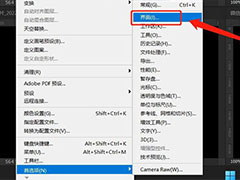
ps2022暂存盘怎么改位置? ps2022设置暂存盘的技巧
ps2022暂存盘怎么改位置?ps2022中想要自定义设置暂存盘的位置,该怎么设置呢?下面我们就来看看ps2022设置暂存盘的技巧,详细请看下文介绍2022-02-15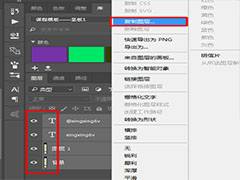
ps图片不能保存怎么办? ps保存图片显示无法完成请求的解决办法
ps图片不能保存怎么办?ps中的图片没办法保存,提示不能完成请求,这是什么原因造成的?下面我们我们就来看看ps保存图片显示无法完成请求的解决办法2021-09-07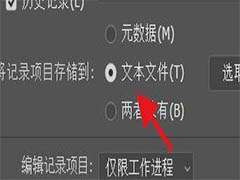
ps历史记录怎么导出为文本文件? ps历史记录保存为文本的技巧
ps历史记录怎么导出为文本文件?ps中的历史记录是可以导出来的,ps历史记录保存为文本的技巧,下面我们就来看看详细的教程2021-07-09




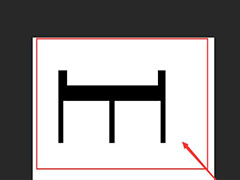
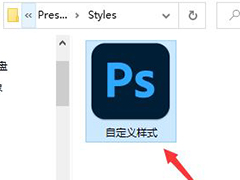



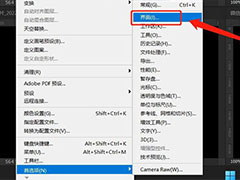
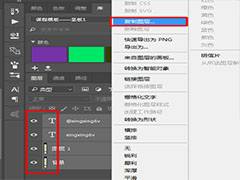
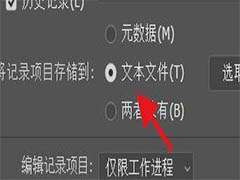
最新评论